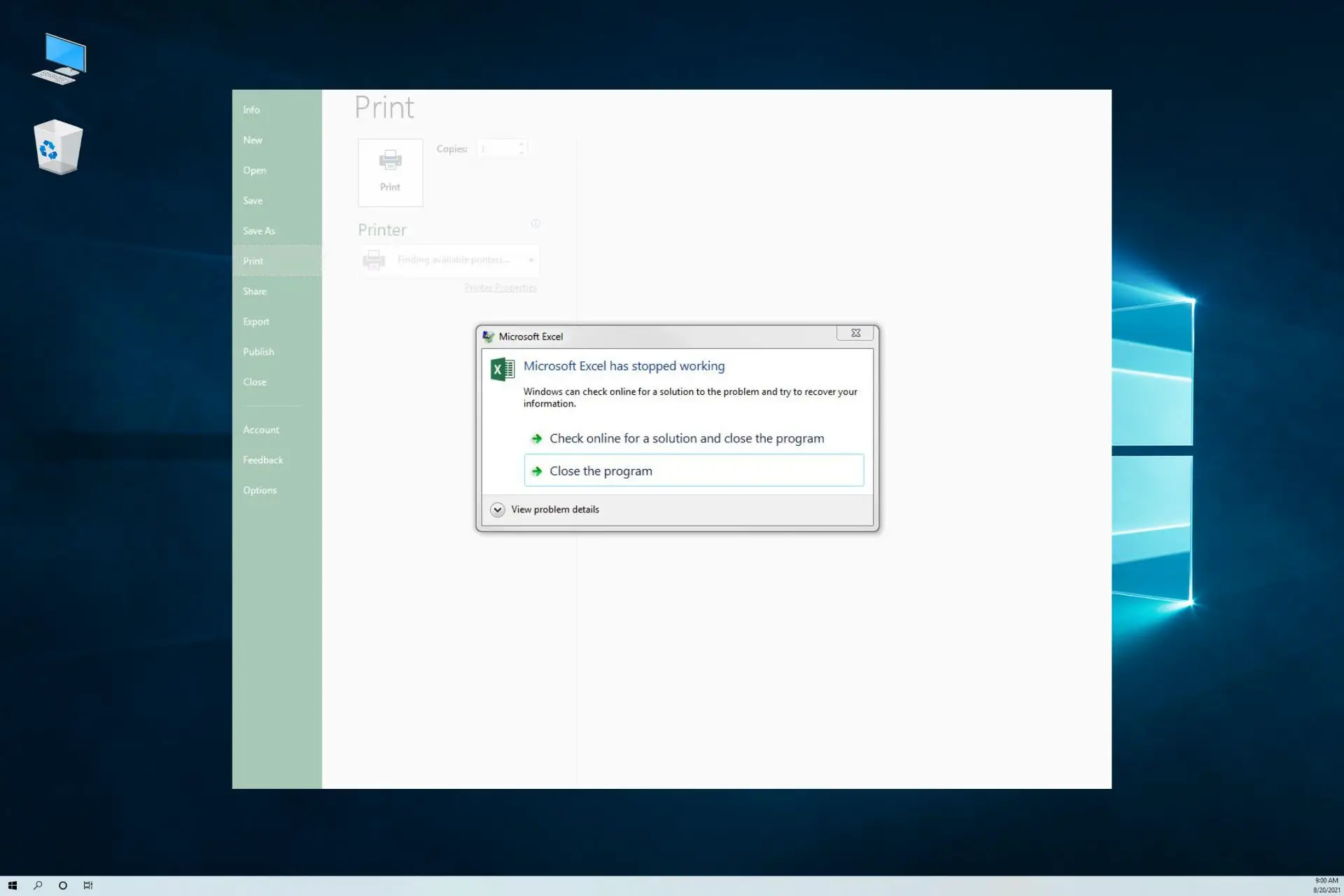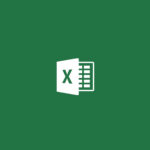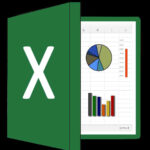- Los usuarios de Windows informan que experimentan problemas con la aplicación Excel al intentar imprimir.
- La aplicación deja de responder y no puede realizar la tarea hasta el final.
- La raíz de este problema puede ser el hecho de que ejecuta una versión desactualizada de Microsoft Office, así que asegúrese de verificar eso primero.
- Hay otras cosas que puedes hacer. Vea cómo iniciar Excel en modo seguro, reparar el libro de trabajo, corregir los drivers de su impresora y más.
Microsoft Excel es una popular aplicación de hoja de cálculo con potentes herramientas de análisis y visualización de datos. Sin embargo, varios usuarios informaron fallas de Excel al imprimir y Excel se congela al imprimir problemas en sus dispositivos Windows.
Este problema generalmente ocurre si los drivers de la impresora están desactualizados o si los archivos de Microsoft Office están dañados. Muchos usuarios han informado problemas similares en la comunidad de Microsoft.
Esta es la última versión de Windows 10 y las últimas versiones de Word y Excel con una suscripción a Office 365.
Cada vez que se abre la pantalla Imprimir, ya sea manualmente o con Ctrl+P, el programa se bloquea y se bloquea.
¿Por qué Excel falla cuando intento imprimir?
En primer lugar, los bloqueos de Excel al intentar imprimir pueden aparecer por múltiples razones que tienen que ver con la propia aplicación de Microsoft Office o incluso con su sistema operativo Windows 10.
- La impresora en uso está en pausa.
- Los drivers de su impresora están desactualizados o dañados
- Debido a los complementos incluidos en su programa de Excel
- La versión de Excel no está actualizada a la última versión
Si también le preocupa este problema, aquí hay un par de soluciones para solucionar el bloqueo de Excel al imprimir problemas.
¿Qué hacer si Excel se congela o falla al imprimir?
En este articulo
1. Actualizar Microsoft Office
- Compruebe si su programa de Microsoft Office tiene actualizaciones pendientes. Microsoft lanza actualizaciones que corrigen errores en el programa, así que asegúrese de que esté actualizado.
- Inicie cualquiera de las aplicaciones de Microsoft Office.
- Haga clic en Archivo y haga clic en Cuenta.
- Haga clic en el Actualizar Opción y seleccione Habilitar actualizaciones si aún no está habilitado.
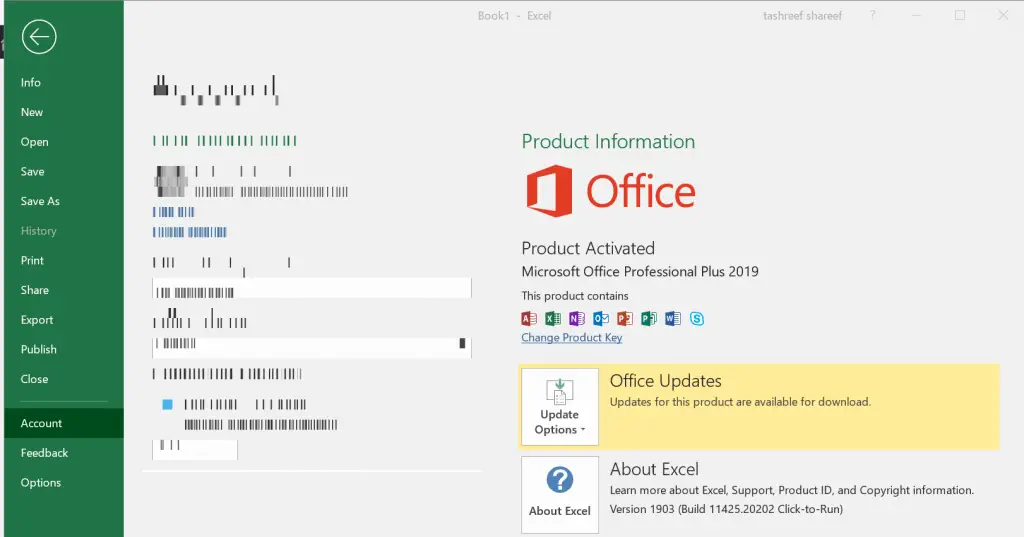
- Nuevamente haga clic en Opciones de actualización y seleccione Actualizar ahora.
- Microsoft Office buscará actualizaciones pendientes y las descargará. Siga el proceso de instalación.
- Una vez instalada la actualización, vuelva a iniciar la aplicación de Excel y compruebe si la función de impresión funciona.
2. Inicie Excel en modo seguro
Es muy probable que el acceso a la congelación de Excel de la impresora pueda ocurrir debido a archivos corruptos. Por lo tanto, abra el programa en modo seguro para solucionarlo.
1. Mantenga presionada la tecla Control en su teclado y luego haga clic en el Sobresalir icono.
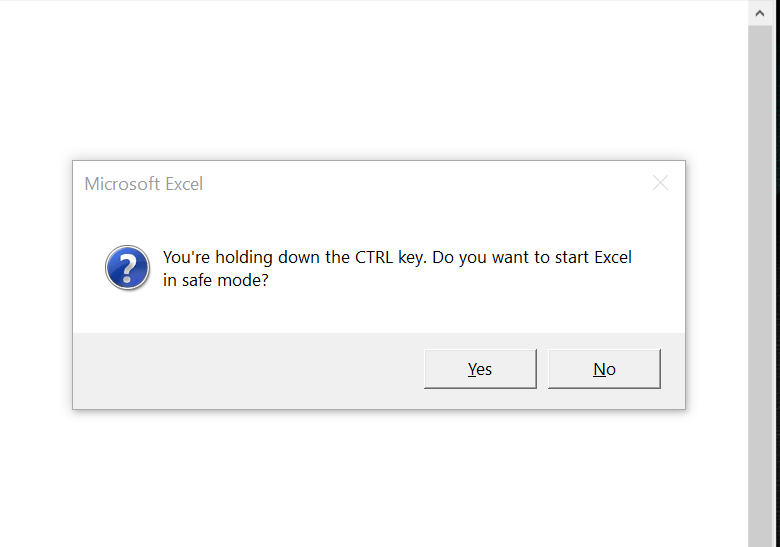
2. Confirme la acción del modo seguro cuando se le solicite.
3. Intente imprimir cualquier documento y verifique si pasa.
4. Si el trabajo de impresión es exitoso, es posible que tenga una aplicación de terceros que cause problemas con el programa Excel.
5. Revise su computadora en busca de aplicaciones o complementos instalados recientemente para Excel y desinstale cualquier aplicación sospechosa.
Iniciar la aplicación de Excel en modo seguro puede ayudarlo a identificar si el problema está relacionado con el programa o la aplicación de terceros.
3. Reparar el libro dañado
- Abre el Sobresalir aplicación
- Haga clic en Archivo y seleccione Abierto.
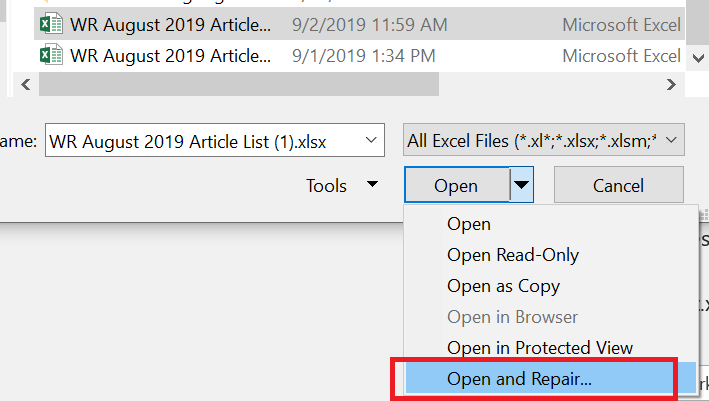
- Navegue a la ubicación donde se encuentra el libro de trabajo y selecciónelo.
- Haga clic en el botón desplegable junto al botón Abrir y seleccione Abierto y Reparar.
- Esto debería resolver cualquier problema con el libro de trabajo y permitir la impresión.
4. Desinstale y vuelva a instalar el controlador de la impresora
- Usted puede desinstalar la impresora de la Administrador de dispositivos o Ajustes.
- Escribe Administrador de dispositivos en Barra de búsqueda de Windows
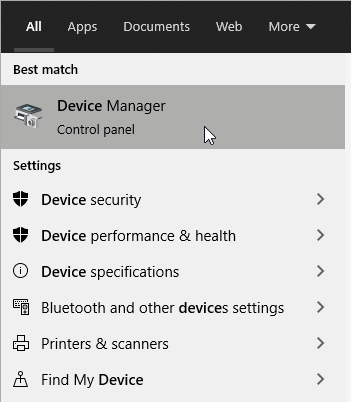
- En el Administrador de dispositivos, navegue hasta Imprimir colas y seleccione Desinstalar dispositivo
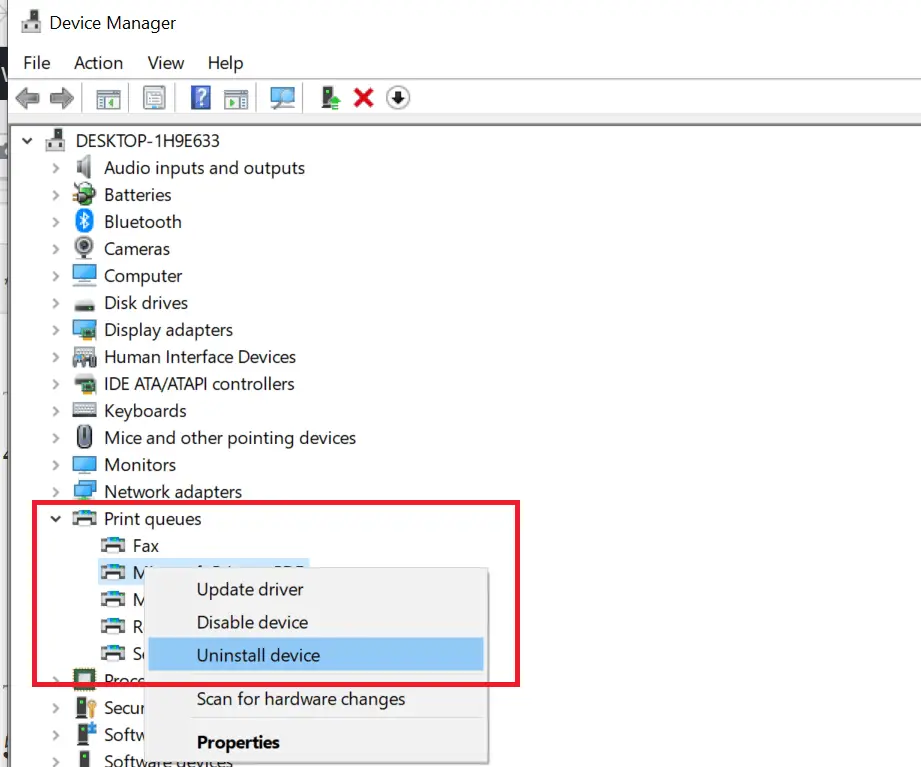
- Reinicie su PC para reinstalar el controlador
- Vuelva a instalar la impresora y verifique si Excel falla mientras se resuelve el error de impresión.
Si el problema es con su impresora, desinstalar y reinstalar la impresora puede resolver el problema.
Para encontrar sus drivers más fácilmente e instalarlos en consecuencia, puede utilizar una solución de terceros para la actualización de drivers.
Obtener DriverFix
5. Reparación de Microsoft Office
- Presionar Tecla de Windows + R para abrir Ejecutar.
- Escribe control y haga clic ESTÁ BIEN.
- Ir a Programas > Programas y características.
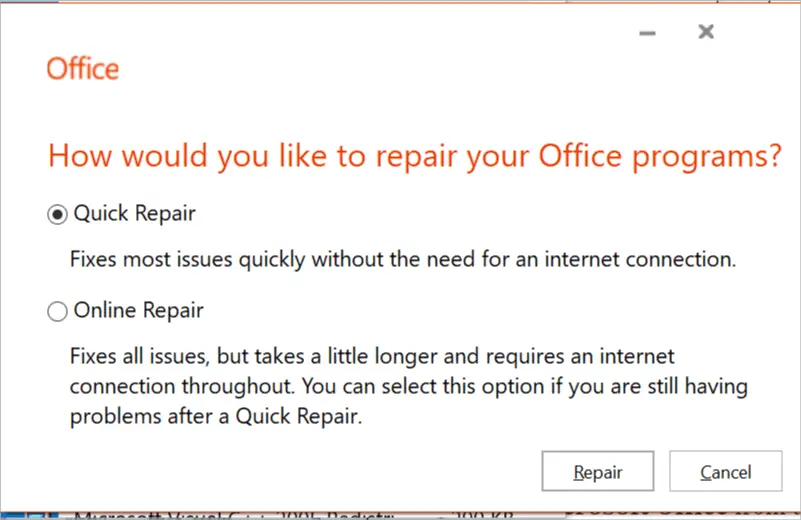
- Seleccione oficina de microsoft y haga clic en Cambiar.
- En la pantalla Reparar, primero, seleccione Reparación Rápida y haga clic Próximo. Si eso no funciona, seleccione Reparación en línea e intenta de nuevo.
Estos son los mejores consejos para ayudarlo a solucionar el problema de bloqueo de Excel al imprimir los documentos. Háganos saber qué solución funcionó para usted en los comentarios.